حتما برای بسیاری از شما پیش آمده ویدیویی داشته باشید که تنها صوت آن را بخواهید. این ویدیو ممکن است اجرای زنده ی یک خواننده باشد یا یک ویدیوی آموزشی. خوشبختانه روش های زیادی برای استخراج صوت از یک فایل ویدیویی وجود دارد که ما در مقاله ی امروز قصد داریم یکی از آسان ترین این روش ها را به شما آموزش دهیم. با ما همراه باشید!
استخراج صوت از ویدیو و تبدیل آن به MP3 با نرم افزار VLC
نرم افزار VLC Media Player یک مدیا پلیر خوب و کم حجم است که قابلیت های خوب فراوانی دارد. یکی از این قابلیت ها امکان استخراج صوت از ویدیو است که در ادامه طریقه ی این کار را به شما نشان می دهیم.
شما می توانید نرم افزار VLC Media Player را به صورت رایگان از دانلود VLC Media Player دانلود و نصب کنید.
۱.نرم افزار را اجرا کنید و از گوشه ی بالای برنامه بر روی Media کلیک کنید.
۲.از لیست باز شده گزینه ی Convert/Save را انتخاب کنید.
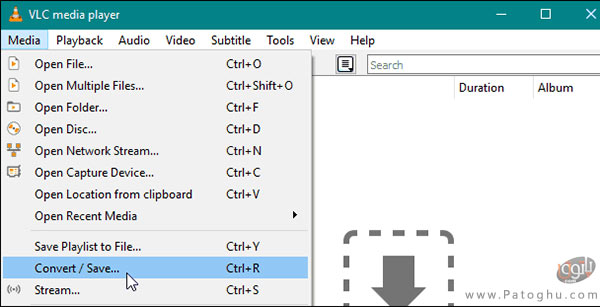
۳.حال در پنجره ی باز شده برای باز کردن ویدیو ی مورد نظرتان بر روی دکمه ی Add کلیک کنید.
۴.پس از اضافه کردن ویدیو، از قسمت پایین پنجره منوی کشویی را باز کرده و گزینه ی Convert را انتخاب کنید.

۵.در پنجره ی convert از منوی کشویی مقابل Profile مانند تصویر زیر گزینه ی Audio – MP3 را انتخاب نمایید.
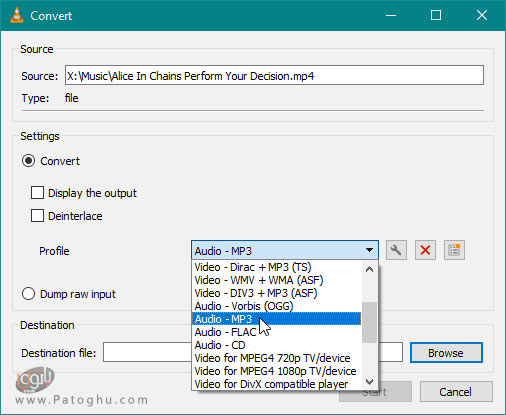
- در این قسمت همچنین می توانید فرمت های دیگری نظیر wav ، ogg یا flac را نیز مطابق میل و نیاز تان انتخاب کنید.
۶.در کادر مقابل Destination file محل ذخیره ی فایل خروجی تان را انتخاب کنید. همچنین در این قسمت اطمینان حاصل کنید که پسوند فایل تان mp3 است. سپس بر روی دکمه ی Start کلیک کنید
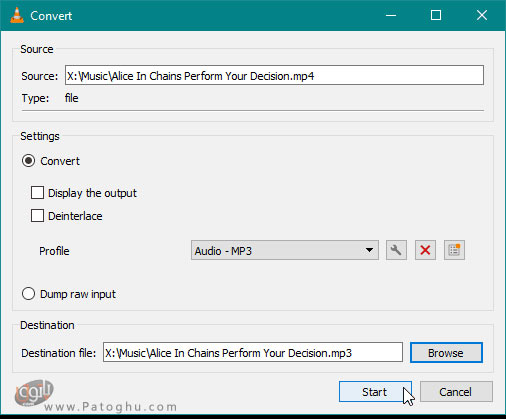
۷.اکنون مدتی منتظر بمانید تا فرآیند تبدیل فایل به پایان برسد. در پنجره ی VLC مشاهده می کنید که نرم افزار در حال تبدیل فایل به MP3 و انتقال آن به پوشه ی مقصدی که انتخاب کرده اید است.
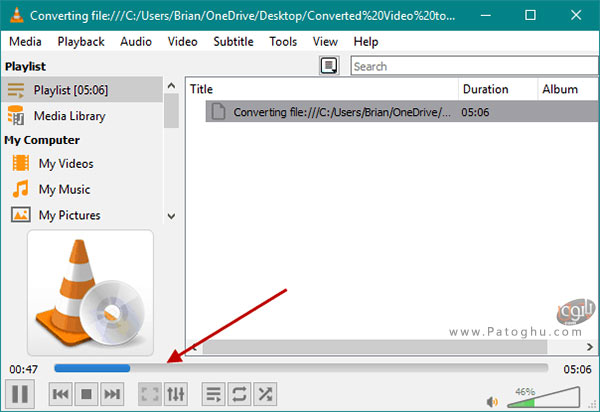
میزان زمانی که تبدیل فایل می برد بسته به حجم و مدت زمان فایل ویدیویی تان است. پس از پایان فرآیند تبدیل به پوشه ی مقصد مراجعه کنید و در آن جا می توانید فایل MP3 که از ویدیو استخراج شده را پیدا کنید و می توانید این فایل را به آسانی به گوشی تلفن، تبلت یا هر دستگاه دیگری که می خواهید منتقل نمایید و به آن گوش دهید.
نرم افزار های پیشنهادی:
دانلود آخرین نسخه نرم افزار ویندوز مدیا پلیر ویندوز – Windows Media Player
دانلود نرم افزار Plex Media Player نرم افزار پلکس مدیا پلیر
پخش انواع فرمت های تصویری و صوتی VSO Media Player








